を使用してWindows PCをWiFiホットスポットに変換するこの記事では、インターネット接続共有&netsh wlanユーティリテ また、Windowsの設定を介してモバイルホットスポットを簡単に作成する方法についても説明します。
携帯電話を購入したところ、サイズが50MBを超えるアプリをダウンロードする際に、Wi-Fi接続または3G接続が必要であることがわかりました。 私は2Gにあったと私は自宅で無線接続を持っていませんでした。
Windows PCをWiFiホットスポットに変える
Baidu Wi-Fi Hotspot app、Connectify、Virtual Router Manager、MyPublicWiFi、Bzeek、WiFi Hotspot Creator、MyPublicWiFi、mSpotなどの無料のWiFi Hotspot creatorソフトウェアを使用してWiFiホットスポットを作成することができますが、windows10/8でネイティブに作成したいと思っていました。
Windows7で作成する手順が異なっていました。 私は私のWindows10Dellのラップトップ上でそれをやろうとしたとき、私はネットワークと共有センターを介してアドホックネットワークを作成するための設 唯一のオプションは、netshユーティリティを使用しているように見えました。
インターネット接続の共有を有効にする
開始するには、まず、WiFiがONに設定されていることを確認してください。 次に、管理者としてコマンドプロンプトを開く必要があります。 WinXメニューを開き、コマンドプロンプト(管理者)を選択します。 CMDウィンドウが開きます。 次のように入力し、Enterキーを押します:ここで、DellNetは私が選択した名前であり、asdfg12345は私が選択したパスワードです。 これは少なくとも8文字の長さでなければなりません。 あなた自身の名前を与え、あなた自身のパスワードを選択することができます。
次に、CMDウィンドウに次のように入力し、Enterキーを押します:
netsh wlan start hostednetwork
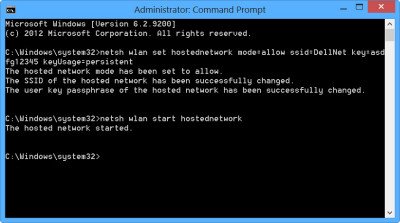
私たちが行ったことは、ワイヤレスホストネットワークを開始しました。
ワイヤレスホストネットワークは、Windows7、Windows Server2008R2以降でサポートされているWLAN機能で、ワイヤレスLANサービスがインストールされています。 この機能は、二つの主要な機能を実装しています:
- 物理ワイヤレスアダプタを複数の仮想ワイヤレスアダプタに仮想化することは、仮想Wi-Fiと呼ばれることがあります。
- 指定された仮想ワイヤレスアダプタを使用するSoftAPと呼ばれることがあるソフトウェアベースのワイヤレスアクセスポイント(AP)。
ワイヤレスホストネットワークとnetshコマンドの詳細については、MSDNのこちらを参照してください。
Windows11/10でWiFiホットスポットを作成
次に、コントロールパネル\すべてのコントロールパネル項目\ネットワークと共有センターを開きます。 Windowsは、アダプタ設定の変更の上の左側にあるワイヤレスネットワークの管理リンクを提供しています。
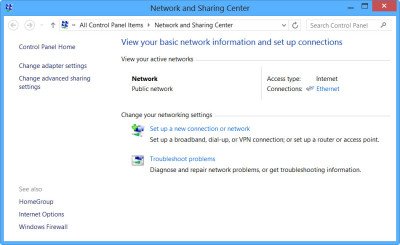
アダプタ設定の変更をクリックします。 すべてのネットワーク接続が表示されます。
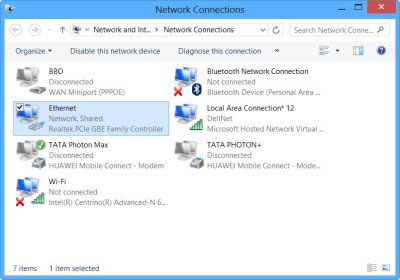
新しく作成されたDellNet(Local Area Connections12)をここで見ることができます。 現在使用している接続(私の場合はイーサネット)を右クリックしてインターネットに接続し、[プロパティ]を選択します。
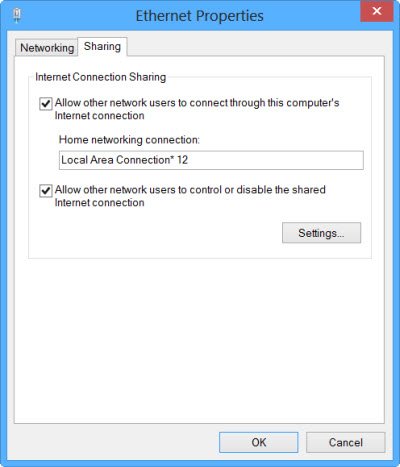
イーサネットプロパティボックスの共有タブをクリックし、他のネットワークユーザーがこのコンピュータのインターネット接続を介して接続 Home networking connectionの下で、ドロップダウンメニューからLocal Area Connections12を選択し、OKをクリックしました。

Windowsでモバイルホットスポットを作成する10
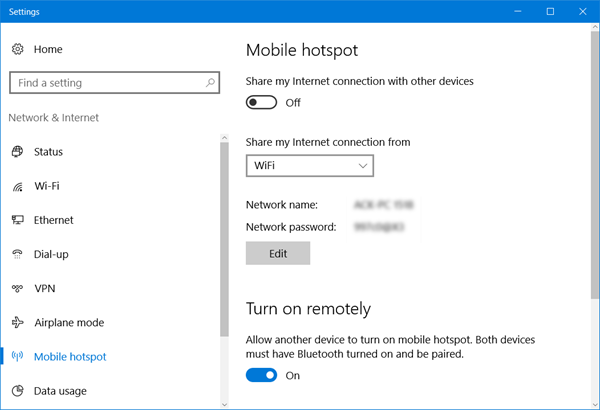
Windows10でモバイルホットスポットを作成するには、設定>ネットワーク&インターネット>モバイルホットスポットを開くこともできます。 ここで、他のデバイスとのインターネット接続の共有をオンの位置に切り替えます。
この記事では、モバイルホットスポットを作成し、Windows10でホットスポット名&パスワードを変更する方法を詳細に紹介します。
お使いのPCにイーサネット、Wi-Fi、または携帯電話のデータ接続メッセージが赤色で表示されていないため、モバイルホットスポットを設定できませんが、Windows10はモバイルホットスポットを作成できないことを意味します。 それに応じてインターネット接続を変更する必要があります。 上記のフリーソフトウェアのいずれかを使用すると、そのような場合に役立ちます。
それだ!
インターネット共有を許可し、WindowsラップトップのWi-Fiホットスポットを作成しました。確認するために、Nokia Lumia920の設定を開き、Wi-Fiを選択し、設定されたパスワードを使用して携帯電話をラップトップに接続できました。nokia Lumia920の設定を開き、Wi-Fiを選

このように、私はWindowsでWiFiホットスポットを作成し、私は自分の携帯電話にも大きなアプリをダウンロードすることができました。
その設定を介して、Windows10でモバイルホットスポットを作成する方法を参照してください。
